無料プランも選べるソフトウェア開発向け AI 「CodeGPT」を、オープンソースで開発された無料で使える高機能なソースコードエディタ「Visual Studio Code」にエクステンションとしてインストールして使用するまでの手順を紹介します。

- Visual Studio Code Version: 1.98.2 を使用します。
- CodeGPT Version 3.9.49 を使用します。
CodeGPT 無料版のアカウント作成
CodeGPT 無料版のアカウント作成については以下の記事を参照してください。
VS Code のインストール
Visual Studio Code をまだインストールしていない場合は、以下の記事を参照してください。
CodeGPT を VS Code にインストール
アカウント作成を前章で行った後に、サイト「CodeGPT」にアクセスして、「Try CodeGPT on」セクションの VSCode 枠内の Install CodeGPT in VSCode ボタンを押します。

CodeGPT: Chat & AI Agents – Visual Studio Marketplace のサイトが別タブで表示されるので Install ボタンを押します。

表示されたダイアログの Continue ボタンを押します。

ブラウザにダイアログが表示された「Visual Studio Code を開く」ボタンを押します。

アクティブになった Visual Studio Code に、Extensin: CodeGPT: Chat & AI Agents タブが表示されるので Install ボタンを押します。

信頼できるエクステンションか確認するダイアログが表示されるので、信頼する場合は「Trust Publisher & Install」ボタンを押します。
※ Visual Studio マーケットプレイスで提供されていて、利用者も 1,770,445 件もあるアプリなので大丈夫と判断してインストールを進めます。(2025 年 3 月 20 日現在)

Do you trust the publisher “Code GPT”?
The extension CodeGPT: Chat & AI Agents is published by Code GPT. This is the first extension you’re installing from this publisher.
Code GPT has verified ownership of www.codegpt.co.
Visual Studio Code has no control over the behavior of third-party extensions, including how they manage your personal data. Proceed only if you trust the publisher.
出版社「Code GPT」を信頼しますか? 拡張機能 CodeGPT: Chat & AI Agents は Code GPT によって公開されています。これは、この発行元からインストールする最初の拡張機能です。 Code GPT は www.codegpt.co の所有権を確認しました。 Visual Studio Code は、個人データの管理方法を含め、サードパーティの拡張機能の動作を制御できません。発行者を信頼できる場合にのみ続行してください。CodeGPT を VS Code にインストールする直前のダイアログと Google 翻訳
「Windows セキュリティの重要な警告」ダイアログが表示された場合は、許可するネットワーク(例ではプライベートネットワーク)だけにチェックを入れて「アクセスを許可する」ボタンを押します。
※ UAC (ユーザーアカウント制御)のダイアログが表示された場合は同意して進めてください。

Visual Studio Code の左側の Extensions アイコンをクリックすると、インストールされたエクステンションがリストで表示されます。
CodeGPT エクステンションもインストールされたことが確認できました。
CodeGPT の枠をクリックすると、インストール時に開かれた Extension: CodeGPT: Chat & AI Agents タブが表示されます。

CodeGPT を VS Code で使用する例
Visual Studio Code にインストールした CodeGPT を使用します。
最初に使用する前にサインアップが必要です。
CodeGPT のアカウントを作成した際に用いた Google, GitHub の外部アカウント(例では GitHub)を選択します。
#おそらく、ここで新たにアカウントを作成することも可能だと思います。筆者の場合アカウント連携済みなので、すぐにサインインが完了しました。

アカウント連携のための URL にアクセスすることを許可する場合は Open ボタンを押します。
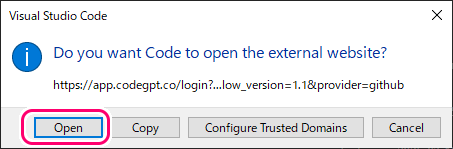
[Window Title]
Visual Studio Code[Main Instruction]
Do you want Code to open the external website?
Code で外部 Web サイトを開きますか?[Content]
https://app.codegpt.co/login?…low_version=1.1&provider=github[Open] [Copy] [Configure Trusted Domains] [Cancel]
ブラウザで URL が開かれました。「Visual Studio Code を開く」ボタンを押します。
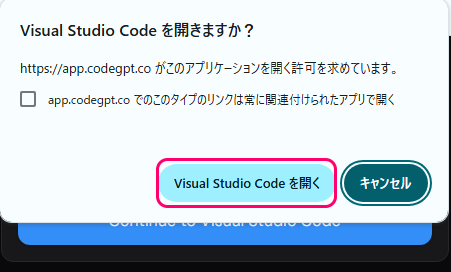
筆者の場合はすでに CodeGPT に GitHub アカウントで連携済みなので、すぐに接続が完了しました。
※ Continue to Visual Studio Code ボタンを押しても、ひとつ前のダイアログが表示されるだけでした。
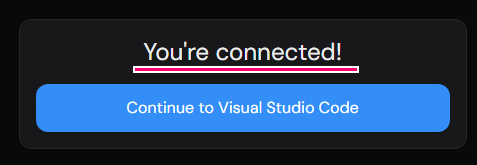
Visual Studio Code アプリを表示すると vscode://danielsanmedium.dscodegpt/ に CodeGPT がアクセスすることを許可するかを質問されるので問題なければ Open ボタンを押します。
左側の CODEGPT CHAT タブの Ask anything と書かれたテキストエリアに質問を入力しましょう。
※日本語に対応しています。
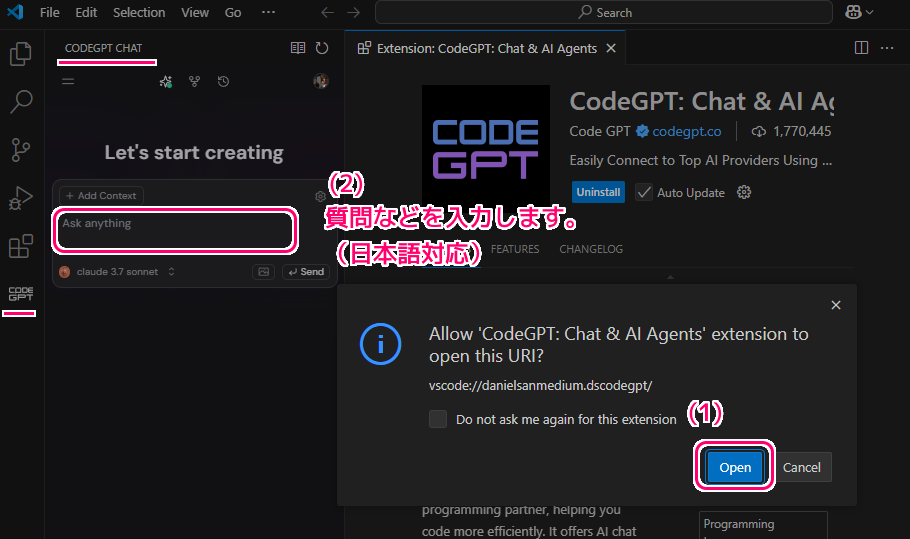
Allow ‘CodeGPT: Chat & AI Agents’ extension to open this URI?
「CodeGPT: Chat & AI Agents」拡張機能でこの URI を開くことを許可しますか?vscode://danielsanmedium.dscodegpt/
質問を入力すると、すぐにスクリプトを含めた回答が表示されました。
#スクリプトの中の関数や列挙子も実在するものだったので、汎用的なチャット AI よりも精度が高いのかもしれないと思いました。
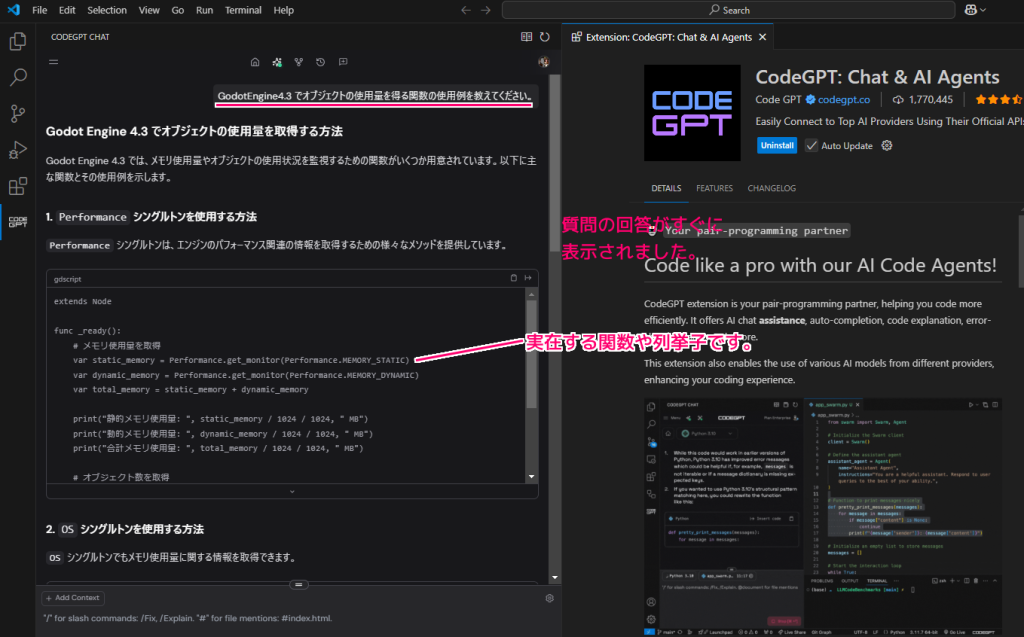
無料版は回数制限あり
2025 年 3 月 20 日現在、 CodeGPT 無料版を使用すると「1 of 50」などと回答の最後に表示されます。
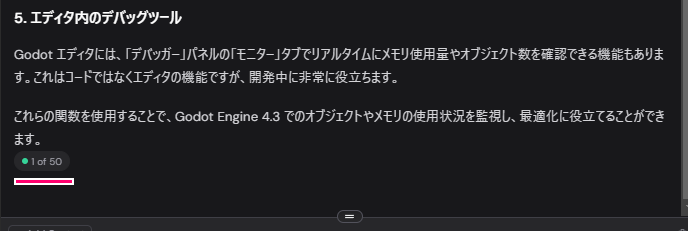
この回数は Free 版の説明には明記されていませんが、「Limited interactions and tokens(限定されたインタラクションとトークン(Google翻訳))」という「Pricing | CodeGPT」のページの説明文が対応しそうです。
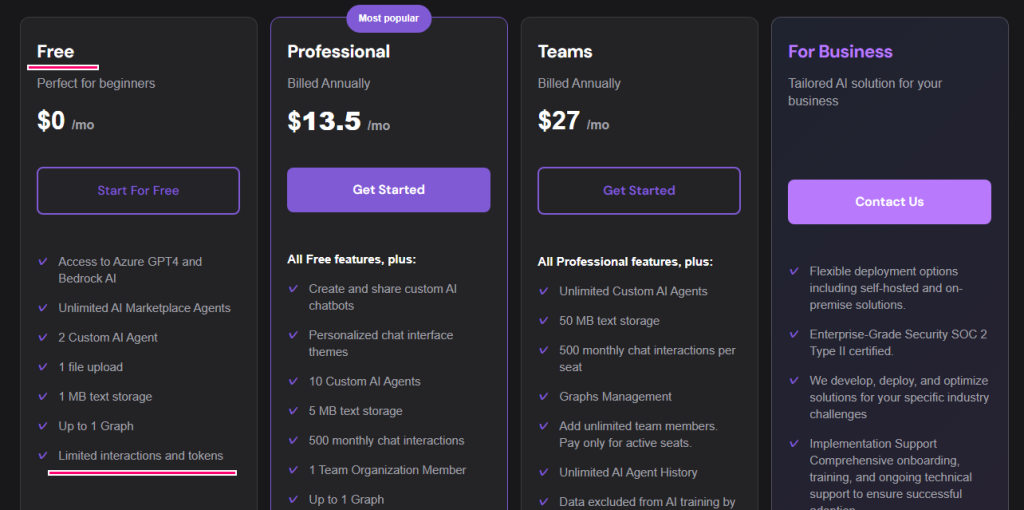
2025 年 3 月 20 日の 18 時前に質問をしました。
その後2日後の 2025 年 3 月 22 日 10 時過ぎに質問をすると、 1 of 50 が 2 of 50 に増えています。
このことから、無料版の使用回数制限は1日ではリセットされないものであることがわかりました。
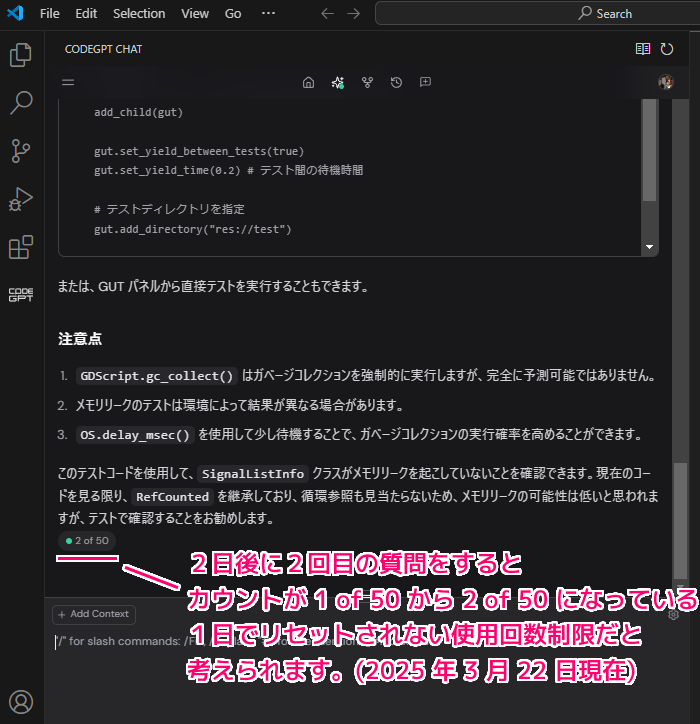
また、1回目の質問では実在する関数を使っていましたが、2回目の回答では gc_collect という GodotEngine4 には存在しない関数を回答に含めていて、 GitHub Copilot と同様にインターネットでの誤情報が混在する可能性があることが確認できました。
まとめ
今回は、無料プランも選べるソフトウェア開発向け AI 「CodeGPT」を、オープンソースで開発された無料で使える高機能なソースコードエディタ「Visual Studio Code」にエクステンションとしてインストールして使用するまでの手順を紹介しました。
参照サイト Thank You!
- CodeGPT
- Pricing | CodeGPT
- CodeGPT: Chat & AI Agents – Visual Studio Marketplace
- Performance — Godot Engine (4.x)の日本語のドキュメント
記事一覧 → Compota-Soft-Press




コメント